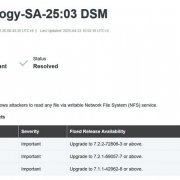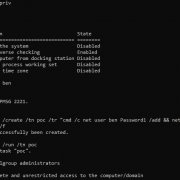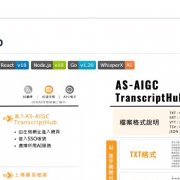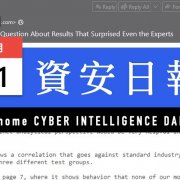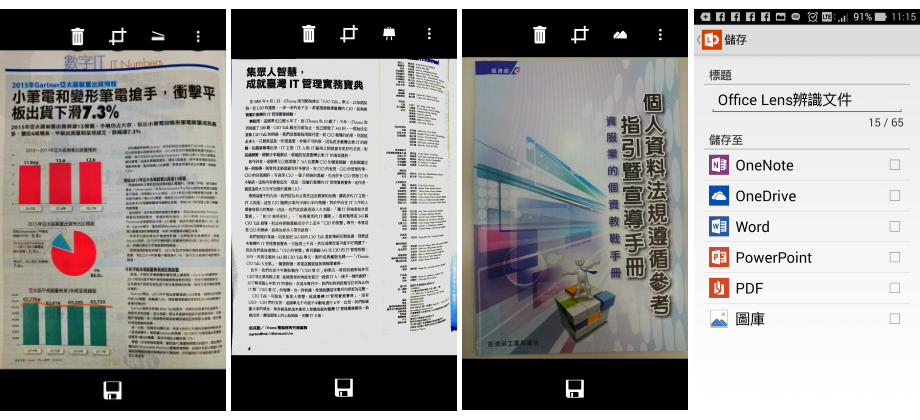
然而,當我們試用Office Lens的時候,發現一件事,除了報章、雜誌、書籍等紙本資料之外,我們的身旁到處都有文字。只是,不是所有的文字,都能辨識得出來。
英文、簡體中文、日文等多國語言辨識沒問題
雖然說什麼都能拍,不過還是先從較單純紙本印刷資料開始。因為掃描正體中文印刷文字的效果很好,而在臺灣的常常有機會遇到日文和簡體資料,拿來讓Office Lens處理,發現也沒問題,甚至連標點符號錯誤率也不高,倒是文中如果出現某些大小寫寫法相同的英文字,例如「S」、「C」、「O」、「V」、「W」等字母,時常有大小寫判斷錯誤。
不論是日文(上),還是簡體中文(下),辨識的正確度都很高。最後一頁的圖片為Office Lens掃描來源(以下Word檔案截圖亦同)
只能保留文字區塊,其他圖片或記號會干擾辨識
把不同顏色區塊的文字,一起給Office Lens辨識沒有問題。若是夾雜了圖片,連同原本可以辨識出來的部分,也會出現大量錯誤。這點實在不是這個App的強項,要讓Office Lens辨識,最好還是給它文字就好。
同樣的文字區塊,下圖辨識時未把右邊圖案排除,造成部分文字被Office Lens跟著圖案當成一個圖片處理
電腦螢幕取材有技巧,別太靠近拍攝,同樣能夠辨識
有時候我們會想,把別人正在電腦上說明的資料記錄下來。使用心得是,避免拍攝到過多的螢幕濾波紋路為第一要務,小技巧是把手機拿遠一點拍攝,受干擾的程度會降低許多。以Windows常見的三種中文字測試,不論是標楷體、新細明體或微軟正黑體,辨識的效果都很好。
電腦字體也能辨識。不過,如果文字被選取,也會造成增加辨識錯誤率。
手寫英文字可以辨識一部分,中文字幾乎全軍覆沒
嘗試以原子筆手寫較為工整的資料,讓Office Lens拍下辨識,英文字還能辨識出接近一半正確,另一半是亂碼,而中文字幾乎是辨識不出來。
手寫字英文還能辨識出一部分,中文字則幾乎完全沒辦法處理
戶外的招牌和告示辨識效果,與字體有絕對關係
比較方正的印刷字型,成功率就高很多。例如銀行玻璃門上的營業時間,店家自製的門牌,甚至是把路口中央公車專用道的牌子拿來辨識,都很正確。路邊警察巡邏箱文字,接近標楷體,Office Lens都能正常辨識。
即使是有一段距離的公車專用道號誌,也能辨識出「公車專用」四個中文字。下排的英文字,可能是因為拍攝下來太過模糊,而造成的辨識效果不佳。
而嘗試拍下門口的春聯,不論是楷體書法字,還是隸書字型,Office Lens直接舉白旗投降,只有把春聯掃描範圍部分圖片,塞在Word檔案裡交差。
不論是那一種書法字,除了被當成圖片辨識,還有原本手動調整完的文字的區塊也和結果圖不同,還有根本沒有附上掃描來源圖片。以右圖為例,原本範圍其實是「恭賀新喜」四字。
LED跑馬燈Office Lens也沒輒。而且,它還把橫向文字內容轉成直的,再放一部分範圍圖片放到Word檔案裡面去。
LED跑馬燈的文字,與門聯書法字情況相同,不但掃描不出文字,範圍也被重新定位一遍,方向也是錯的,也同樣沒有附上掃描來源圖片。原文字為「全身精油按摩」。
小的標籤文字,如果能夠直接辨識出來,會省下不少眼力。以便利商店生鮮食品的標示標籤為例,是筆畫粗細度不一的熱感應紙轉印文字,結果Office Lens只勉為其難的吐出了其中的兩個字。
右下第三張頁面是原始圖片。對比起結果,大部分區塊都被當成了圖片。
回歸本質:讓Office Lens專門辨識單純的印刷文字區塊
原本Office Lens並非獨立App,一開始它是OneNote的其中一個功能:把文字資料以圖片插入筆記之中,並做一定程度的基本辨識,讓使用者可以在OneNote之中,搜尋到有相關內容的筆記。所以,就算沒有完全的辨識出來,也能從其他標籤,或是檔案的命名去整理。
Office Lens後來獨立成為一個App之後,提供了輸出Word檔案時,以App辨識出來的文字為成品,這原本應該是個殺手級功能,只是Office Lens的辨識功力,和現有同質App相比不夠強大,目前手寫只能辨識英文字,而印刷品的部分,很容易受其他主體文字的物件,如圖片,我們在紙上做的記號等等影響。甚至是只認得黑體字型(如Windows內建的微軟正黑體)、細明體和標楷體等某些字型,但是像是中文字也很常見的隸書,或是書法字體,完全無法辨識,是相當可惜的部分。
然而扣除這些它不擅長的部分,回歸基本的印刷字型的文字區塊,Office Lens的文字辨識還是有可以運用它的地方。包含它在辨識多國語言上良好,中英文夾雜也不是問題,適合處理大量且單純的文字區塊辨識,再加上這款App免費,即使電腦沒有裝Office軟體,也能用瀏覽器以Word Online線上打開Office Lens產生的Word檔案,取出辨識的文字運用。我們認為,Office Lens還是有安裝使用的價值。
產品資訊
●建議售價:免費
●用戶端支援系統平臺:Windows Phone 8或8.1、iOS 8、Android 4.1
●原廠:微軟0800-00-88-33
●版本:1.4.3727.0(Windows Phone)、1.0.1(iOS)、16.0.3819.1001(Android)
●釋出日期:2015/2/5(Windows Phone)、2015/4/7(iOS及Android)
●支援輸出檔案格式:PDF、DOCX、PPTX、JPG、ONE

.png)
.png)
.png)
.png)
.png)
.png)
.png)
.png)
.png)
.png)
.png)
.png)
.png)
.png)